Surfen mit Tabs ist nicht nur bequem, sondern heute ist es wichtig. Alle Browser unterstützen Registerkarten, und viele von ihnen (wie z Chrome, Edge, Operausw.) suchen nach neuen Wegen, um ihren Nutzen auf ein neues Niveau zu heben. In einer einzigen Browsersitzung können wir Dutzende von Registerkarten öffnen. Viele von uns schließen sie, wenn wir sie nicht benötigen, andere bleiben geöffnet, bis wir den Browser schließen. Sicherlich haben wir den Browser jemals geschlossen oder er wurde versehentlich geschlossen, und wir haben die geöffneten Registerkarten verloren. Und damit viel Arbeitszeit.
Es ist wahr, dass, genau wie Wimpern nützlich sind, zu viel davon uns Probleme bereiten kann. Der Browser kann abstürzen (und vollständig schließen), seine Informationen werden möglicherweise nicht gut gespeichert oder beim Öffnen des Browsers über ein anderes Programm (z. B. einen Link in einem Dokument) wird eine neue leere Registerkarte geöffnet, wodurch alle Arbeiten der vorherigen verloren gehen Session. Und das gleiche passiert mit Gruppen von Registerkarten Gruppen, für deren Vorbereitung wir möglicherweise eine Weile brauchen, um besser arbeiten zu können, und die aufgrund eines dieser Probleme alle Arbeit verlieren.
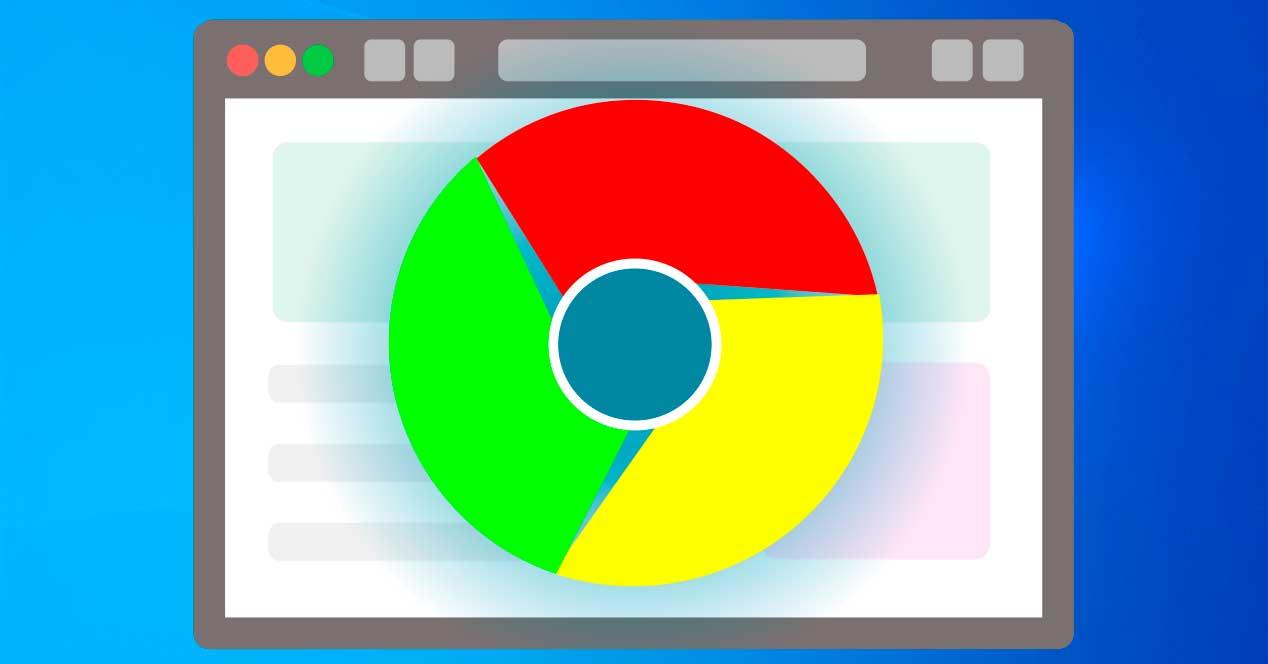
Diese Wimpernprobleme gibt es schon immer. Und es scheint nicht, dass sie mit einem Update behoben werden. Wenn wir also vermeiden möchten, dass die offenen Registerkarten, die Gruppen und die Arbeit, die wir in der Pipeline haben, verloren gehen, müssen wir auf diese Tricks zurückgreifen.
Pin Chrome Tabs und Gruppen
Einer der einfachsten Tricks, um zu vermeiden, dass beim Schließen des Browsers Tabs verloren gehen, ist: Pin sie auf der Registerkartenleiste des Browsers. Diese Option war in Chrome immer verfügbar. Um sie zu verwenden, müssen Sie nur mit der rechten Maustaste auf die Registerkarte klicken, die Sie festlegen möchten, und diese Option auswählen.
Dies ist der grundlegendste Trick, um Websites im Browser zu verankern und zu verhindern, dass sie beim Schließen geschlossen werden. Dieser Trick funktioniert jedoch nicht immer. Es gibt Zeiten, in denen die Registerkarten zwar in der Browserleiste fixiert sind, aber beim Schließen und erneuten Öffnen ohne ersichtlichen Grund verschwinden und wir zu einer leeren Registerkarte zurückkehren. Es funktioniert auch nicht für Registerkartengruppen, da diese nicht angeheftet werden können.
Verwenden Sie die Funktion "Kürzlich geschlossen"
Dank des Verlaufs, der von allen von uns besuchten Seiten gespeichert wird, bietet Chrome die Möglichkeit, alle kürzlich geschlossenen Registerkarten erneut zu öffnen. Dies ist besonders nützlich, wenn wir beispielsweise den Browser versehentlich schließen, er abstürzt und zum Schließen gezwungen werden muss oder wenn Windows stürzt ab oder startet neu.
Chrome speichert die geöffnete Sitzung vorübergehend, damit wir sie beim erneuten Öffnen des Browsers wiederherstellen können. Wir können dies auf verschiedene Weise tun. Die erste besteht darin, die Tastenkombination Strg + Umschalt + T zu verwenden, und die zweite besteht darin, das Optionsmenü> zu öffnen Unsere Geschichte und Wählen Sie die Gruppe von Registerkarten aus, die aus der Liste abgerufen werden sollen.
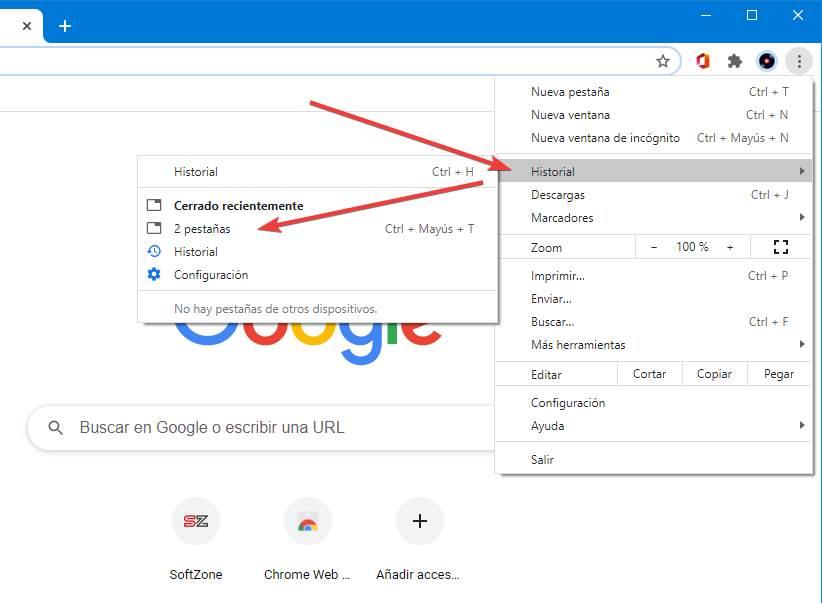
Kürzlich geschlossene Registerkarten umfassen sowohl einzelne Registerkarten als auch Gruppen. Auf diese Weise können wir die Sitzung so wiederherstellen, wie wir sie zu dem Zeitpunkt vor dem Schließen hatten. Das Problem, das wir finden, ist, dass dies nur vorübergehend ist. Das heißt, es ist nur für die nächste Browsersitzung gültig. Wenn wir es schließen, können wir nicht zu dieser vorherigen Sitzung zurückkehren.
Konfigurieren Sie Chrome so, dass Registerkarten aus der letzten Sitzung automatisch geöffnet werden
Mit Chrome können wir auswählen, was wir tun möchten, wenn wir den Browser zum ersten Mal öffnen. Standardmäßig öffnet der Browser eine leere Seite mit der eigenen Suchmaschine des Browsers und den Websites, die wir am häufigsten verwenden, unten. Wenn wir es jedoch vorziehen, können wir dieses Verhalten ändern.
Der Browser ermöglicht es uns außerdem, eine Seite oder eine Gruppe von Seiten standardmäßig automatisch zu öffnen, wenn wir sie von Grund auf neu ausführen. Und die Option, die uns in diesem Fall interessiert, stellt die vorherige Sitzung wieder her.
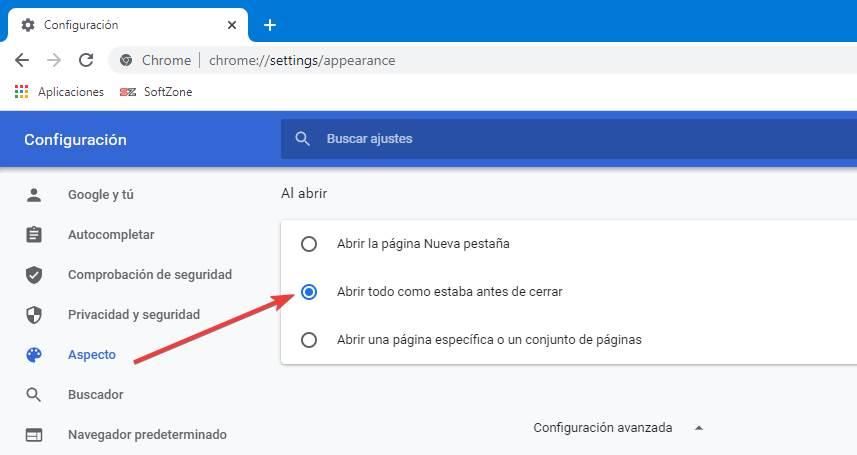
Die Option, die uns interessiert, befindet sich im Menü "Einstellungen" im Abschnitt "Darstellung" und heißt " Öffnen Sie alles wie vor dem Schließen “. Wenn wir es aktivieren, speichern wir jedes Mal, wenn wir Chrome schließen, eine automatische Kopie der aktuellen Sitzung. Auf diese Weise können wir beim erneuten Öffnen des Browsers die Aktivität an der Stelle fortsetzen, an der wir aufgehört haben.
Diese Option speichert alle von uns erstellten Registerkarten und Gruppen unverändert. Und wenn wir den Browser wieder schließen, wird die Sitzung so fortgesetzt, wie wir sie verlassen haben. Daher ist es die beste Möglichkeit, geöffnete Registerkarten und Gruppen von Registerkarten im Browser zu speichern und zu vermeiden, dass sie durch Schließen verloren gehen.
Speichern Sie Chrome-Registerkarten mit Erweiterungen
Die vorherigen Tricks helfen uns dabei, Registerkarten und Gruppen einfach zu speichern und wiederherzustellen. Aber wie so oft gibt es Browser Erweiterungen entwickelt, um unser Leben leichter zu machen.
Neubeginn
Das Hauptziel dieser Chrome-Erweiterung besteht darin, uns bei der Verwaltung verschiedener Sitzungen zu helfen, die jeweils aus Registerkarten und Gruppen bestehen, damit wir unsere Arbeit und unser tägliches Leben besser organisieren können. Mit dieser Erweiterung können wir beispielsweise Gruppen von Websites für den persönlichen Gebrauch oder für die Arbeit erstellen und Sitzungen mit wenigen Klicks ganz einfach ändern.
Registerkarte Sitzungsmanager
Eine einfache Erweiterung, mit der wir den Status von Chrome-Fenstern und -Registerkarten speichern und wiederherstellen können. Sie bietet uns die Möglichkeit, den Status manuell zu speichern oder eine automatische Speicherung (nach Zeit oder beim Schließen des Browsers) zu konfigurieren die Informationen nicht zu verlieren. Außerdem können wir benannte und markierte Sitzungen speichern und verwalten.
Sitzungsfreund
Eine weitere ähnliche Erweiterung, mit der wir bequem mit den in der letzten Sitzung geöffneten Registerkarten und Gruppen arbeiten können. So können wir beispielsweise alle geöffneten Registerkarten in einer Sitzung speichern, um sie zu schließen und später wiederherzustellen, mit der damit verbundenen Speicherersparnis. Außerdem werden die jederzeit geöffneten Gruppen und Registerkarten gespeichert, sodass wir sie bei einem Absturz des Browsers wiederherstellen können. Und es hat sogar Funktionen, mit denen Sie einfach nach offenen Registerkarten suchen können.